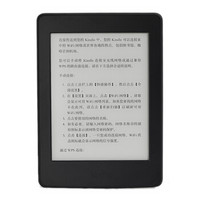Kindle Paperwhite3电子阅读器使用技巧(说明书|充电线|数据线)
-
摘要来自:
-
摘要来自:
 匿名
匿名 -
摘要来自:2019-04-08
【什么值得买 摘要频道】下列精选内容摘自于《kindle PW到手晒单及一些使用技巧》的片段:
到货拆开包装之后的样子。然后打开,一层一层的剥开……

拆开盒子之后的样子,上面贴的不是膜,而是KINDLE一直待机的样子。把KP拿开,下面是一份较简单的说明书和充电线。
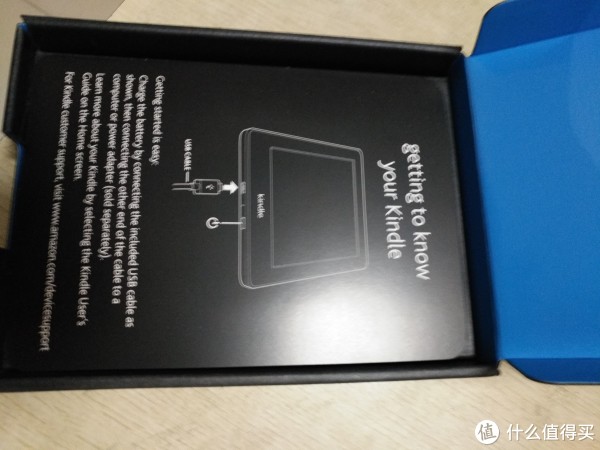

很简单的包装,也很简单的内容。但是很精致。。。
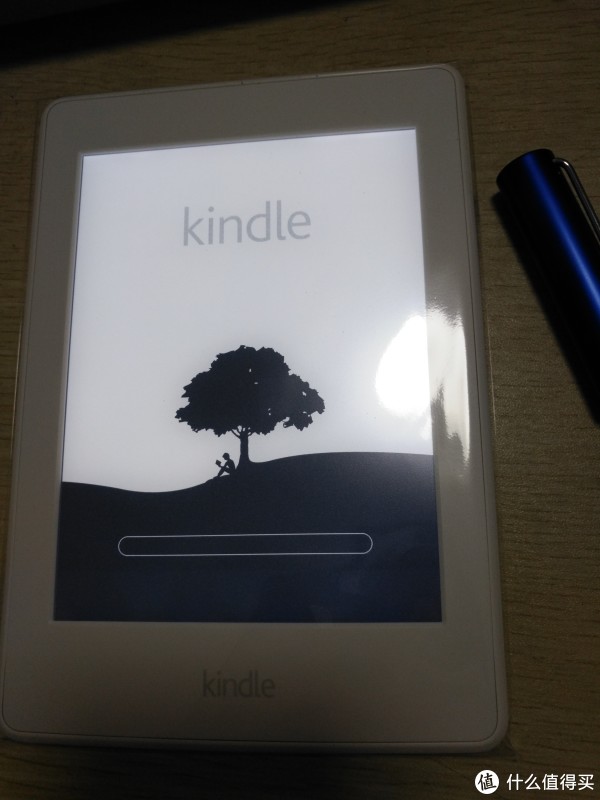 开机的样子——在一颗大树底下静静地看书。
开机的样子——在一颗大树底下静静地看书。
以上晒单及开机。开机后会有简单的设置,可以和自己的amazon账号关联一下。
KINDLE看书,我多是下载或者上传TXT格式的书籍,其实这也是kindle的几种文件传输模式:1)数据线链接电脑和kindle,放在documents文件夹下即可;2)发送到amazon账号下指定的邮箱地址,不过发送文件的邮箱需要在网站上认证过才可以,如果没有认证是收不到邮件的。
如何设置邮箱呢?登陆AMAZON,右上角“我的账户”下,选择“管理我的内容和设备”选项下,选择“设备
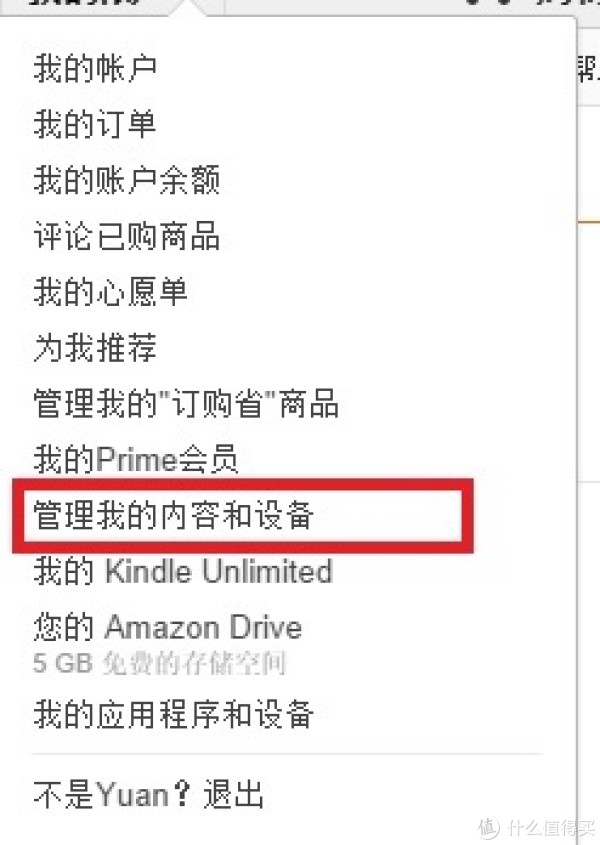

”
在这个选项卡下面可以设置“〖发送至Kindle〗电子邮箱”,可以设置“已认可的发件人电子邮箱列表”等等,有需求的朋友可以去选择设置。
此外,我经常会出现用邮箱发送了文档之后,kindle一直没有同步到位,然后又迫不及待的用数据线从电脑上把文件传输到KP的情况,过一段时间之后kindle内就有有两部一样名称的书,这个时候如果只在kindle上删除,只能删除本地文件,之前用邮箱传输的文件必须在AMAZON官网上“我的内容”选项卡下,选择“个人文档”即可看到从邮箱发送的各类文档,然后选择删除。
从邮箱同步到KINDLE上的文档和拷贝到KINDLE上的TXT文档,在阅读的时候效果是一样的,但是同步的文档可以选择字或者词,并且解释反应,但是从电脑拷贝的文档只能选择整段,无法选择字词。所以,如果是学习外文或者古文的朋友,建议从邮箱同步到KINDLE上。
目前,使用了这段时间,总体感觉良好,装在衣服口袋里面,随时随地想看就看。期待以后能够有更大尺寸的电纸书,更方便的阅读PDF的阅读软件出现。
"